
このチュートリアルでは、Ubuntu 20.04 LTSにGeeqieをインストールする方法を紹介します。知らなかった方のために、GeeqieはLinux用の無料のオープンソフトウェア画像ビューアおよびオーガナイザープログラムです。 。チュートリアルビュー、ズーム、フィルタリングオプションなど、いくつかの機能を備えて設計されています。Geeqieは外部エディターもサポートしています。
この記事は、少なくともLinuxの基本的な知識があり、シェルの使用方法を知っていること、そして最も重要なこととして、サイトを独自のVPSでホストしていることを前提としています。インストールは非常に簡単で、ルートアカウントで実行されていますが、そうでない場合は、'sudoを追加する必要があります。 ‘ルート権限を取得するコマンドに。 Ubuntu 20.04(Focal Fossa)にGeeqie軽量画像ビューアーを段階的にインストールする方法を紹介します。 Ubuntu 18.04、16.04、およびLinuxMintなどの他のDebianベースのディストリビューションでも同じ手順に従うことができます。
前提条件
- 次のオペレーティングシステムのいずれかを実行しているサーバー:Ubuntu 20.04、18.04、およびLinuxMintやエレメンタリーOSなどの他のDebianベースのディストリビューション。
- 潜在的な問題を防ぐために、OSの新規インストールを使用することをお勧めします。
non-root sudo userまたはroot userへのアクセス 。non-root sudo userとして行動することをお勧めします ただし、ルートとして機能するときに注意しないと、システムに害を及ぼす可能性があるためです。
Ubuntu 20.04 LTSFocalFossaにGeeqieをインストール
手順1.まず、次のaptを実行して、すべてのシステムパッケージが最新であることを確認します。 ターミナルのコマンド。
sudo apt update sudo apt upgrade
ステップ2.Ubuntu20.04にGeeqieをインストールします。
デフォルトでは、GeeqieはUbuntu 20.04ベースリポジトリで利用できます。次に、以下のコマンドを実行して、最新のGeeqieをUbuntuシステムにインストールします。
sudo apt install geeqie
ステップ3.UbuntuでGeeqieにアクセスする。
正常にインストールされたら、デスクトップで次のパスを実行してパスを開きます:Activities -> Show Applications -> Geeqie または、以下に示すコマンドを使用してターミナルから起動します。
geeqie
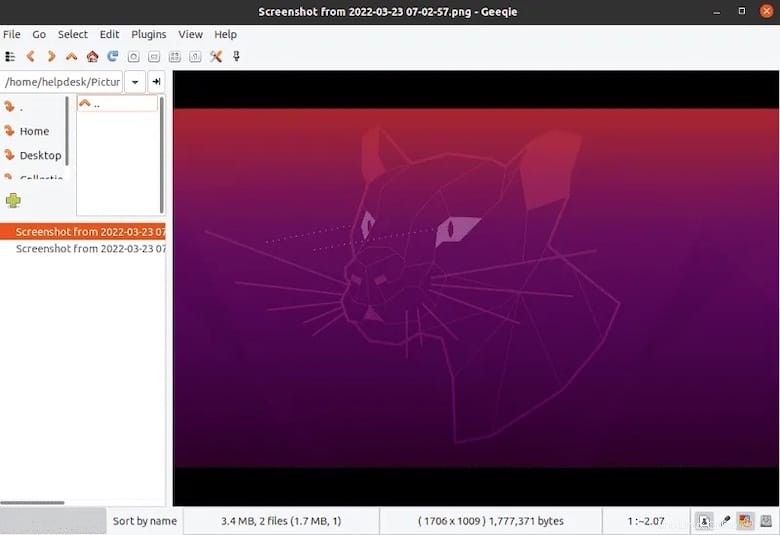
おめでとうございます!Geeqieが正常にインストールされました。Ubuntu20.04LTS Focal FossaシステムにGeeqieイメージマネージャーとビューアーをインストールするためにこのチュートリアルを使用していただきありがとうございます。追加のヘルプや役立つ情報については、以下を確認することをお勧めします。 Geeqieの公式ウェブサイト。